No se puede negar el incremento en la popularidad de Zoom durante la pandemia de COVID-19. Casi 300 millones de personas participan en reuniones de Zoom todos los días.
Si no ha creado su propia reunión de Zoom, probablemente lo tenga que hacer tarde o temprano. La reunión podría ser compartir ideas con sus compañeros sobre un proyecto, para entrevistar a un nuevo aspirante a una posición en la compañía, o para cualquier cosa que podría platicar en persona.
Para su información…
Desde las reuniones para trabajo a las citas de telesalud, ¡puede agendar las reuniones de Zoom al instante con el agendador gratuito de Jotform!
Aquí está lo que tiene que saber para poder establecer una reunión de Zoom.
Primero, cree una cuenta de Zoom o ingrese a la página de registro de Zoom , luego decida cómo quiere establecer su reunión.
Cómo establecer una reunión de Zoom con Jotform
Hay diferentes maneras de agendar una reunión de Zoom o añadir personas a una existente, pero una de las manera más sencillas que existen es usando Jotform. Eso es por la integración de Zoom del creador de formularios que es virtualmente ahorradora de tiempo, automáticamente usa información sometida al formulario en línea para crear nuevas reuniones o añadir participantes a una reunión existente.
En lugar de utilizar un formulario genérico para agendar reuniones, y recopilar la información que necesita, con Jotform puede construir un formulario para reuniones atractivo pero profesional que refleje su compañía o la marca de su organización.
Jotform también cuenta con un campo para citas práctico que le permite limitar, cuándo, por cuánto tiempo, y que tan seguido se pueden llevar a cabo las reuniones. El campo de citas también tiene opciones para permitir reuniones de grupos y limitar la cantidad de personas que puedan registrarse para un determinado horario.
Si necesita algo de inspiración, Jotform ofrece una variedad de plantillas que le permitirán agendar una variedad de reuniones utilizando la integración de Zoom.
Formulario de citas por Zoom
Cuándo se está estableciendo una integración de Zoom, todo lo que tiene que hacer es hacer coincidir los campos en su formulario con detalles específicos de su reunión en Zoom.

Puede establecer una zona horaria para las reuniones y crear una descripción que describa los puntos en discusión. Esta integración puede ser configurada para aprobar y configurar las reuniones automáticamente o crear solicitudes de reuniones que deben ser aprobadas manualmente.

Tan pronto como alguien llene el formulario para agendar una reunión, su información es inmediatamente referida a Zoom y usada para crear una reunión.
Si tiene que aprobar a los que se están registrando antes de ser agregados a la reunión o en la creación de una nueva reunión, tiene que manualmente ingresar a Zoom y manualmente revisar cada nueva solicitud. Si ha configurado su reunión para que apruebe al instante a los participantes, entonces puede utilizar su tiempo en otras cosas más importantes.
Para configurar la integración, simplemente busque una reunión a celebrarse próximamente en Zoom – semejante a agendar una nueva – haga coincidir los campos del formulario en Jotform a los detalles del participante en Zoom. Cuándo los participantes rellenen su formulario, la integración transferirá al instante la información del formulario a Zoom y los agregará a la reunión que ha seleccionado.
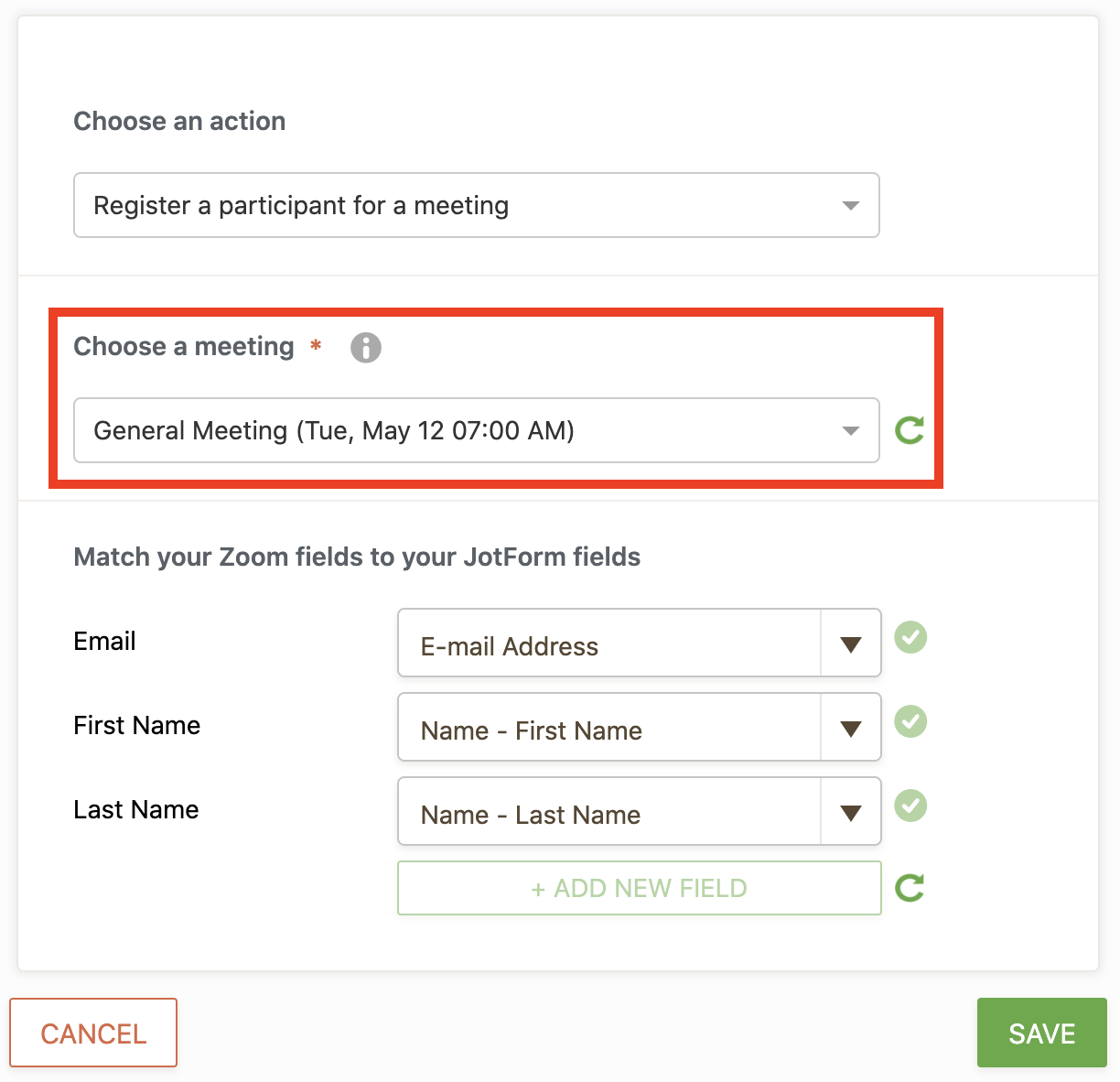
Una vez la integración de Zoom ha sido configurada, puede compartir una cita para su reunión por medio de distribuir un enlace dedicado, incorporando un enlace en su sitio web, o incluso enviándola por medio del correo electrónico.
Los participantes de la reunión recibirán un correo electrónico de confirmación de Zoom con instrucciones de cómo agregarse a una reunión ya existente o a una nueva.
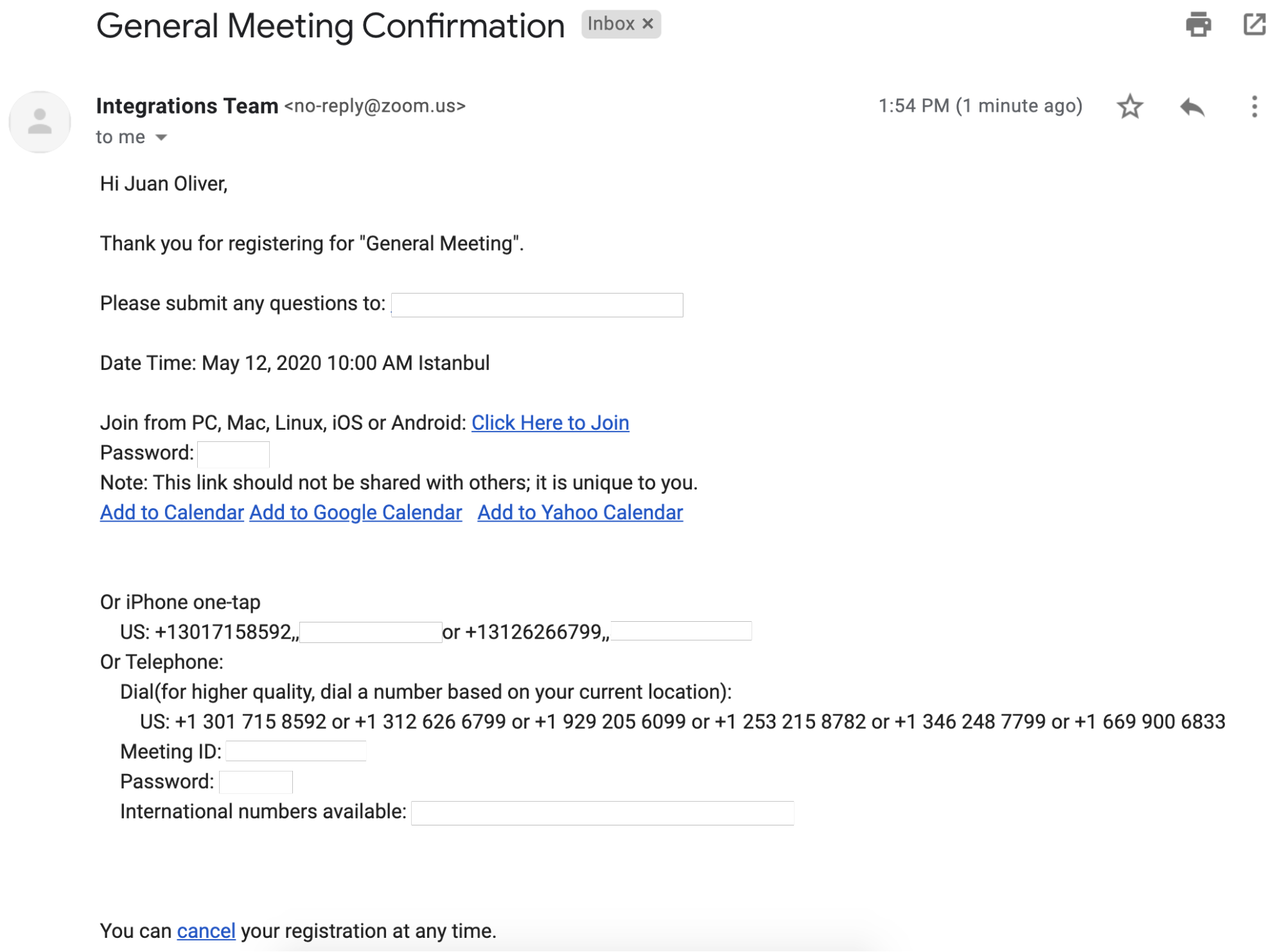
Además de poder crear nuevas reuniones, puede agendar una reunión y agregar participantes a sus salas de reuniones existentes en Zoom.
Cómo configurar una reunión de Zoom por medio de utilizar el portal de su sitio web.
Puede configurar una reunión de Zoom en el portal web de Zoom o en la app móvil o de la computadora. Para hacer esto en el portal web, ingrese y pulse en Reuniones , luego en Agendar nueva reunión.
A continuación, seleccione sus opciones de reuniones. Algunas pudieran no estar disponibles, dependiendo del plan de Zoom que esté utilizando. Sin embargo, hay algunas opciones que deben estar habilitadas independientemente del plan que esté utilizando.
- Tema: Ingrese el tema o el nombre de la reunión.
- Descripción: Si lo desea, agregue de qué se tratará la reunión.
- Cuándo: Aquí es donde usted podrá seleccionar la hora y la fecha de su reunión. Si todos los que está invitando necesitan asistir, coordine con ellos para asegurarse de que no haya conflictos.
- Duración: Esto es cuánto espera que dure su reunión. Su reunión no terminará solo porque se pasó de la hora que había determinado para ella. Sin embargo, si está utilizando una cuenta gratuita, solamente tiene 40 minutos para una reunión de tres personas o más.
- Zona horaria: La zona horaria que está por defecto para su reunión es la que tiene en su perfil de Zoom, pero puede utilizar el menú desplegable para elegir una diferente.
- Reunión Recurrente: Si está configurando una reunión que tendrá lugar regularmente, puede seleccionar la casilla para hacerla recurrente. La ID de reunión será la misma para cada sesión, ya sea que desee hacer la reunión diaria, semanal o mensual. La reunión puede llevarse a cabo hasta 50 veces.
Existe también la posibilidad de listar la reunión en una lista de eventos públicos. Lo que hará que sea más fácil de encontrar. Sin embargo, pudiera quitarle el cheque a esa casilla para evitar el “zoombombing”. Zoom también tiene la opción de configurar una contraseña para la reunión para darle más seguridad.
Puede requerir que los asistentes a la reunión se registren, indicar si los participantes podrán o no tener su video abierto junto con el audio cuando entran a la reunión, y si pueden unirse vía telefónica.
Una vez ya haya terminado de configurar su reunión, pulse Guardar para terminar. Luego puede seleccionar una opción de calendario para añadir la reunión a su calendario, o puede copiar la invitación y enviarla a los participantes de la reunión.
Cuando selecciona Copiar la invitación, una nueva ventana se abre. Ahí, puede copiar la invitación completa y copiarla a un correo electrónico.
Decisiones, decisiones…
¿Cuál es la diferencia entre una reunión de Zoom y un webinario en Zoom?
¿Debe convocar a un webinario o quedarse con una reunión?
Mientras se encuentra aquí, puede echarle un vistazo a el blog de Jotform para una visión integral y general de Zoom webinarios y ver si estos son la opción para usted.
Cómo configurar una reunión de Zoom en el móvil
Puede establecer una reunión de Zoom vía la app móvil media vez tenga la aplicación para IOS o Android instalada en su dispositivo móvil. El proceso es similar a agendar una reunión de Zoom en el portal.
Primero, ingrese en su app móvil. Luego, pulse el ícono Agendar, el cual abrirá los ajustes para su reunión. Como en el portal web, ingrese el nombre de la reunión, cuándo se llevará a cabo, y cuánto tiempo va a durar. También puede elegir otras opciones de igual manera como si estuviéramos utilizando el portal web. La gran diferencia, es que no va a ser capaz de ingresar una descripción para la reunión.
Así como en el portal web, una vez termine, puede guardar la reunión – pero esta vez, pulse en Agendar. Antes de que lo haga, se le pedirá elegir el servicio de calendario, como Google Calendar, para poder enviar invitaciones de reuniones. También puede elegir Otros Calendarios, que abrirá una nueva ventana con el texto de la reunión para poderlo copiar y pegar en su email o app de mensajería.
Conclusión
A medida que la popularidad de Zoom incrementa, lo más probable es que tenga que agendar una variedad de reuniones por este medio. Hay varias maneras de cómo hacer esto, no importando el tema con el cual esté compartiendo ideas, de esta manera puede mantenerse en contacto con sus colegas aunque no puedan reunirse cara a cara.


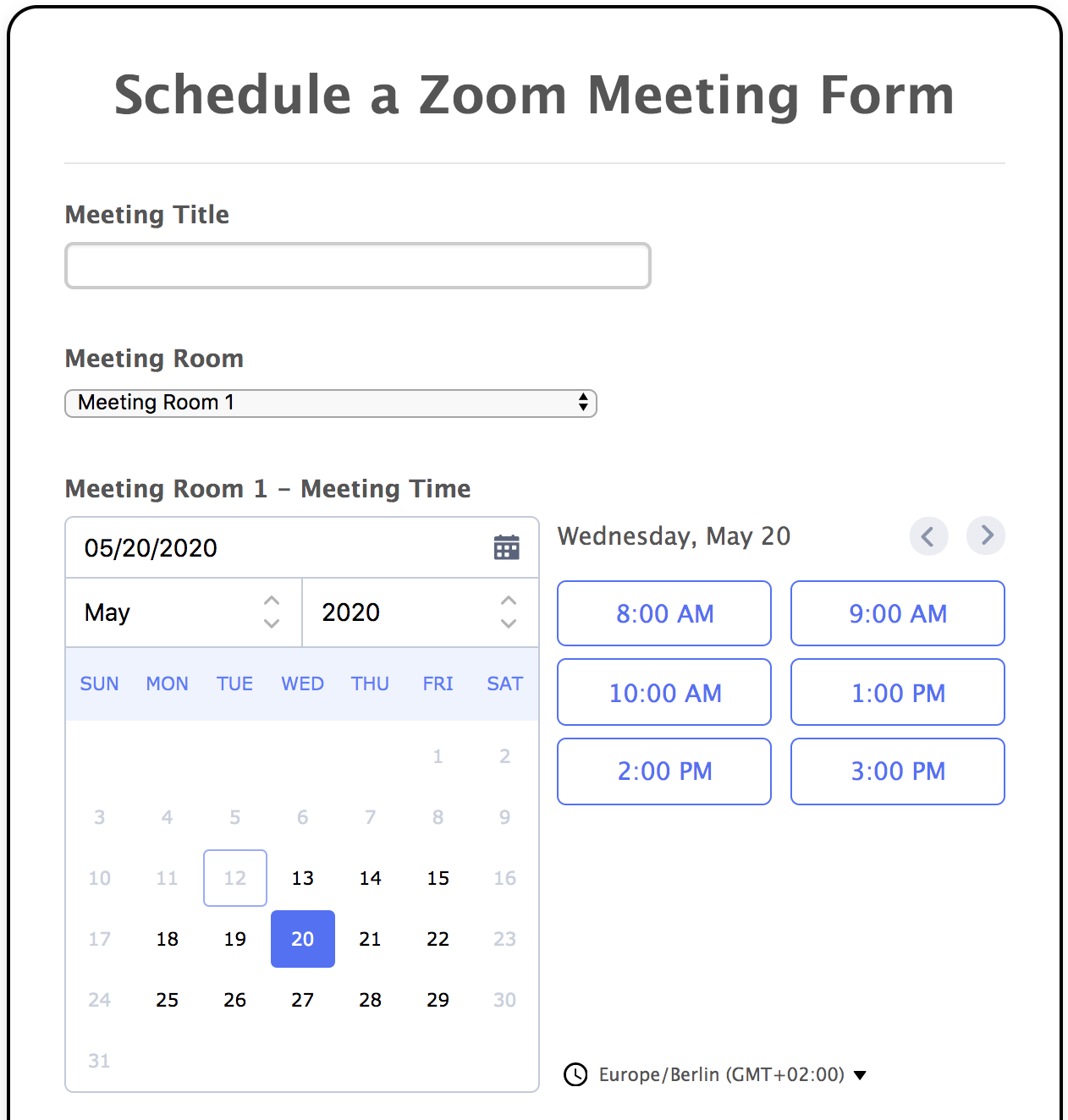

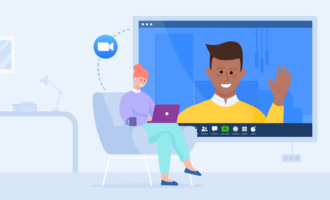
Enviar Comentario: